Reklaam
Linux seisneb vabaduses. Ehkki omanduses olevad opsüsteemid suunavad teid vaikimisi iga tüüpi rakenduste (nt veebibrauser) poole, pakub Linux tööriistu teie süsteemi kohandamiseks teie enda maitse järgi. Teil peaks olema võimalik omada nii palju erinevaid programme, kui soovite. Ja see selleks värskendused-alternatiivid on kõik - lihtne viis valikute vahel vahetamiseks.
Siit saate teada, kuidas seda Ubuntus (ja teistes Debiani põhistes süsteemides) kasutada.
Uuenduste alternatiivide süsteem
Enne erinevate võimaluste uurimist vaatleme kulisside taga olevaid asju. Üks alternatiiv, toimetaja, pakub terminalipõhist tekstiredaktorit:
kus on toimetaja. toimetaja: / usr / bin / toimetaja /usr/share/man/man1/editor.1.gzJa tekstifaili avamine selle käsuga teeb täpselt seda, mida võiksite oodata:
sudo toimetaja / etc / fstabSee avab failisüsteemi konfiguratsioonifail Mis on konfiguratsioonifailid ja kuidas saate neid redigeerida?Valdav enamus tarkvararakendusi on konfigureeritud menüüliidese kaudu, kuid mõned nõuavad, et te astuksite sammu kaugemale ja tegelikult tekstifaili redigeeriksite. Kuid kuidas need "konfiguratsioonifailid" toimivad?
Loe rohkem tekstiredaktoris... aga kumb neist? Allpool asuvas süsteemis see avanes nano: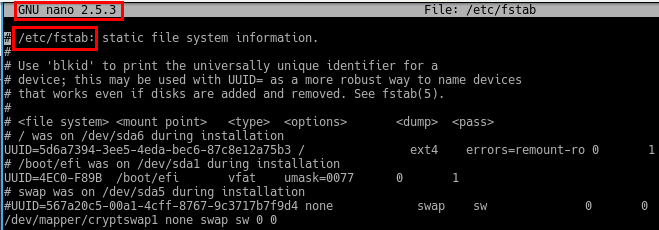
toimetaja käsk on tegelikult a sümboolne link Mis on sümboolne link (Symlink)? Kuidas seda Linuxis luuaFailide otseteed on kasulikud, kuid sümboolsed lingid (sümbolid) võivad muuta failide ja kaustade kasutamist Linuxis, macOS-is ja Windowsis. Loe rohkem (link). Link saidile nano, võiksite küsida? Ei! Käsk /usr/bin/editor on link /etc/alternatives/editor. /etc/alternatives kataloog on koht, kus kõiki süsteemi alternatiive hallatakse sümboolsete linkidena. Need on lingid, mis osutavad tegelikule programmile. Nii et see on link (teie PATHis) lingile (alternatiivide kataloogis) programmile.
Nagu arvata võis, värskendused-alternatiivid on tööriist, mis aitab teil neid linke hallata. Vaatame, kuidas seda kasutada.
Näide värskendusest-alternatiividest Kasutamine
Enamik värskendused-alternatiivid kasutatavad käsud järgivad seda mustrit:
sudo update-alternatives [võimalus] [alternatiiv (id)]Ülaltoodud alternatiiv (id) viitab programmile, mida te lõpuks kasutate. valik on see, mida soovite sellega teha. Jätkake toimetaja komponendi, enne kui me ringi möllame, lähme siis maa pinnale. väljapanek variant näitab meile mõnda detaili.
update-alternatives - displeiredaktor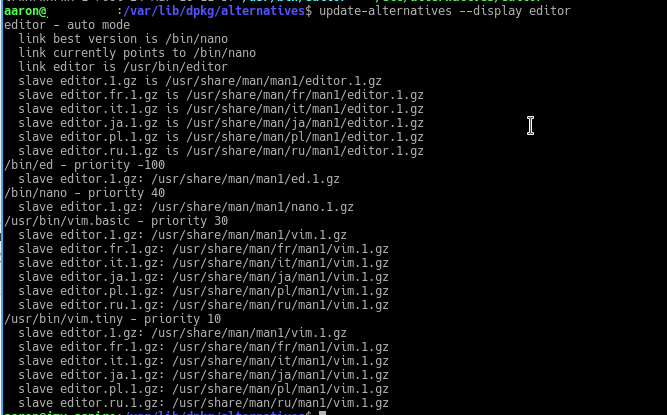
Ülemised read näitavad meile teed toimetaja käsku ennast, aga ka seda, mis on praegu lingitud. Seal on aga palju kraami, sealhulgas mees lehe tõlked ja sellised. Keskendunum nimekiri käsk teeb asjadest paremini arusaadavaks:
värskendus-alternatiivid - loendi redigeerija
Seal näete seda nano on tõepoolest loetletud alternatiivina toimetaja. Aga mida me veel saaksime kasutada? See annab meile kolm võimalust, kaasa arvatud VIM. Võite uuesti määrata toimetaja helistada VIM programmi asemel konfig valik.
sudo update-alternatives - konfigureerija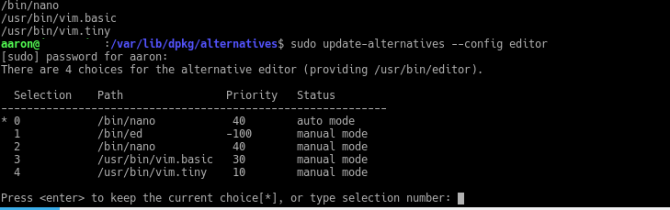
Interaktiivset menüüd kasutades saate valida uue valiku. Või kui teate soovitud programmi, kasutage nuppu seatud valik:
sudo update-alternatives --komplekti redaktor /usr/bin/vim.basicJärgmisena vaatleme mõnda alternatiivi, milles võiksite proovida kätt.
Märkimisväärsed värskenduse alternatiivsed valikud
Nagu mainitud, on juba palju pakette, mis kasutavad seda värskendused-alternatiivid süsteem. Siin on mõned, mis võivad teie süsteemi haldamisel kasulikuks osutuda:
värskendus-alternatiivid --config javaMõned programmid eeldavad, et Java installitakse teatud versioon. Ubuntu-põhistes süsteemides saate seda teha installige OpenJDK mitu versiooni Kuidas kontrollida, kas Java on Ubuntu installitud (ja installida, kui pole)Java-s on kirjutatud palju platvormideüleseid rakendusi, nii et kui soovite Linuxis aega veeta, peate selle tõenäoliselt installima nagu mõni teine punkt. Loe rohkem (avatud lähtekoodiga Java) hoidlatest, samuti installige käsitsi mitu ametliku Oracle JRE versiooni. Viimase seadistamine alternatiividena võimaldab teil vahetada, milline Java keskkond käivitab programme lennult.
Märkus. On mitmeid Java-ga seotud alternatiive, mida tuleks kõik koos värskendada. Vaadake mugavusrakendust update-java-alternatiive, mis teeb teie jaoks osa Java-spetsiifilisest tööst.
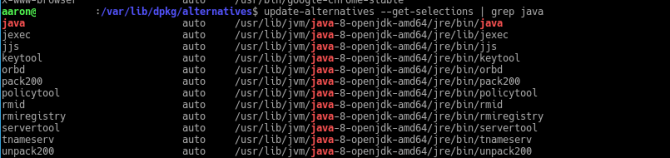
värskendus-alternatiivid --config x-www-brauser / gnome-www-brauserPäris iseenesest mõistetav, see võimaldab teil vaikimisi veebibrauseri seada. Kui töötate GNOME-põhisel töölaual, peaksite seda ka vaatama gnome-www-brauser ka.
update-alternatiive --config mozilla-flashpluginParem või halvem on endiselt palju saite, mis kasutage Flashi Kuidas saada Chrome'i uusim Flash Player töötama Linuxis FirefoxisÄrge unustage Flashi uusi funktsioone ja jõudluse täiustusi lihtsalt sellepärast, et soovite Firefoxi kasutada. Siit saate teada, kuidas saada Linuxi Firefoxi jaoks uusim Flash-versioon. Loe rohkem . See aitab teil liikuda ametliku Adobe versiooni ja avatud lähtekoodiga versioonide vahel gnash.
Kui olete huvitatud kõigist saadaolevatest alternatiividest, proovige järgmisi, et loetleda need kõik nende praeguses seadistuses:
värskendused-alternatiivid - vali-valikudAlternatiivide kohandamine
Canonicali võimaluste haldamine on kõik hästi ja hästi. Kuid see poleks vabadus, kui te ei saaks seda ise teha, kas pole? Järgmistes jaotistes vaatleme, kuidas oma alternatiivseid rühmi lisada ja eemaldada.
Alternatiivide lisamine süsteemist
Toetatavate pakettide installimisel lisatakse teie süsteemile automaatselt alternatiivid. Näiteks kui olete installinud emacs, käivitaks installiprotsess skripti, mis loob vajaliku valiku rakenduses /etc/alternatives, sealhulgas prioriteet.
Kuid võite ka ise oma alternatiive luua, kui olete piisavalt seikluslik. Sel juhul peate meeles pidama, et peate need alternatiivid käsitsi täitma. Näiteks kui loote uue alternatiivi pealkirjaga x-tekstitöötlusprogramm, peate esimese ja kõik järgnevad programmid käsitsi lisama. Peate need ka eemaldama, vastasel juhul võite leida oma alternatiivse suuna programmi, mida enam pole.
Lisame grupi nimega x-tekstitöötlusprogramm ja üks alternatiiv (antud juhul suurepärane LibreOffice Writer 9 tõhusat LibreOffice Writeri näpunäidet oma tootlikkuse suurendamiseksÜks tasuta Microsoft Office'i alternatiiv, mis paistab üle kõige, on LibreOffice. Aitame teil selle mitmekülgse kontorikomplektiga (rohkem) tuttavaks saada ja tootlikumaks muuta. Loe rohkem ) on järgmine:
sudo update-alternatives --install / usr / bin / tekstitöötlusprogramm x-word-processor / usr / bin / lowriter 40See käsk loob:
- Uue käsu (tegelikult sümboli) kutsus tekstitöötlus esindamine;
- Uus alternatiivide rühm nimega x-tekstitöötlusprogramm, mis;
- Sisaldab (ja vaikimisi) rakendust /usr/bin/lowriter, millel on;
- Prioriteet 40.
Helistamine tekstitöötlus käivitab käsurealt LibreOffice Writeri (eespool määratletud kui madalama hindega). Saate lisada teisi (nt tekstrežiimis tekstitöötlusprogrammi) sõnamängija) sama käsuga, muutes rakenduse tegelikku teed vastavalt vajadusele:
sudo update-alternatives --installi / usr / bin / tekstitöötlusprogramm x-word-processor / usr / bin / wordgrinder 20Nüüd päring x-tekstitöötlusprogramm grupp näitab neid kahte võimalust.
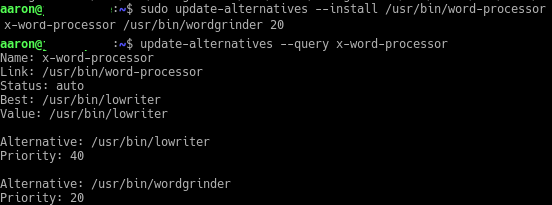
Vaikimisi on rühm “auto” režiimis, mis tähendab, et süsteem kasutab kõige kõrgemat suvandit Prioriteet (arvu järgi) see sisaldab - antud juhul LibreOffice (40 versus sõnavedajad 20). Võite kasutada konfig ülalpool kirjeldatud suvand selle muutmiseks.
Alternatiivide eemaldamine süsteemist
Kui otsustate, et te ei vaja valikut, kasutage lihtsat käsku, kasutades nuppu eemalda variant saab sellest lahti.
sudo update-alternatives - eemaldage x-sõnaprotsessor / usr / bin / wordgrinderLõpuks Eemalda kõik suvand kustutab kogu rühma, sealhulgas kõik selle alternatiivid:
sudo update-alternatives - eemalda kõik x-sõna protsessorPange tähele, et need eemaldavad värskenda alternatiive sissekanded aga mitte programmid, millega nad on seotud.
Kas olete varem värskendanud-alternatiive tegevuses? Kas on mingeid näpunäiteid või nippe, mis on seotud alternatiividega töötamisega? Andke meile kommentaarides teada!
Pildikrediit: hetk saidi Shutterstock.com kaudu
Aaron on ärianalüütiku ja projektijuhina juba viisteist aastat töötanud küünarnukis ning on peaaegu sama kaua (alates Breezy Badgerist) olnud lojaalne Ubuntu kasutaja. Tema huvide hulka kuuluvad avatud lähtekoodiga, väikeettevõtete rakendused, Linuxi ja Androidi integreerimine ning lihtteksti režiimis arvuti kasutamine.